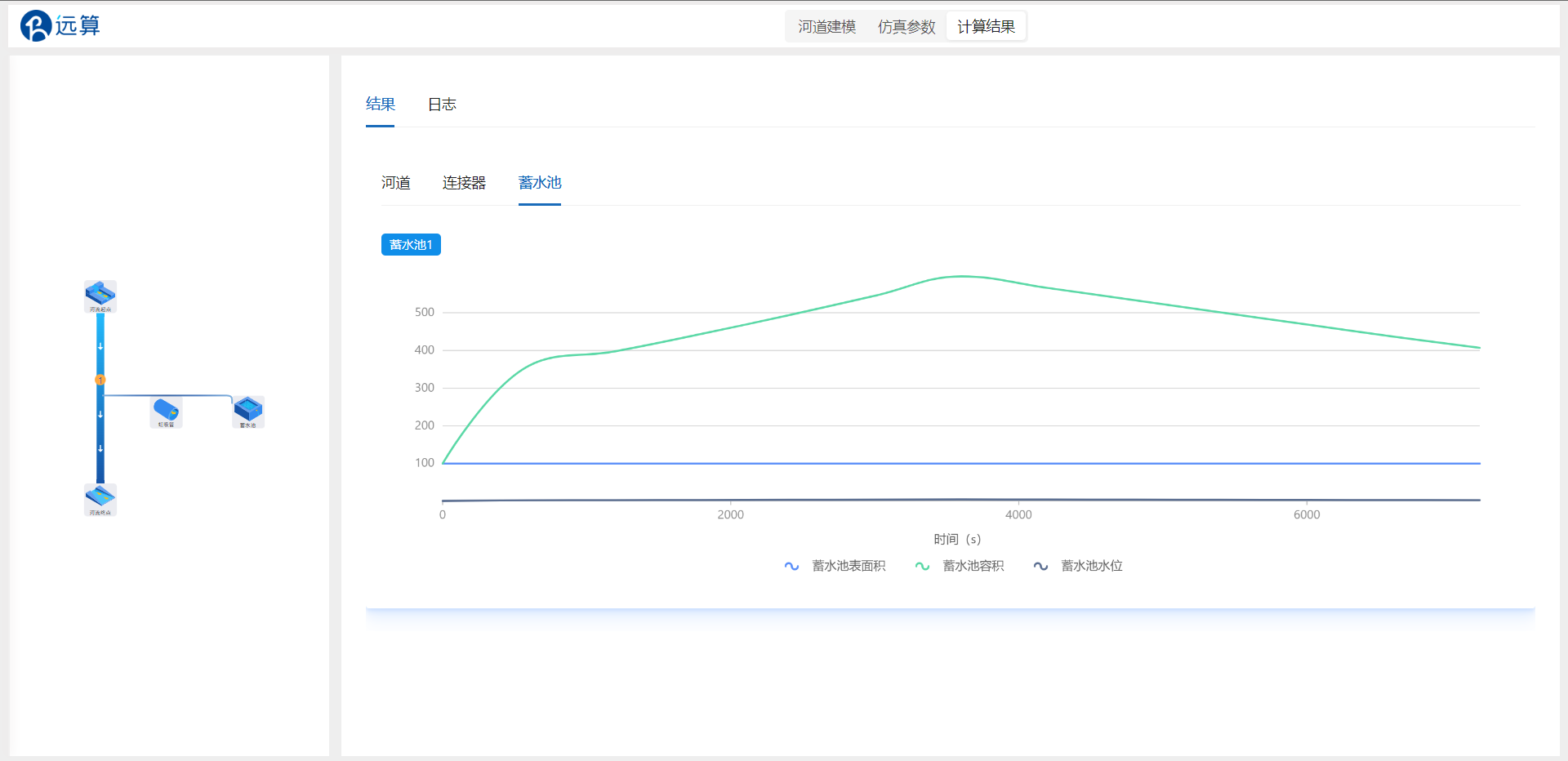案例8-虹吸排水仿真计算
1. 案例介绍
在一条典型的河道中间,通过虹吸管与一蓄水池相连。通过蓄水池和虹吸管可调节流域水量,调控河道水位。 本案例模拟蓄水池和虹吸管对河道水位、流量的影响。
2. 操作说明
2.1 模型结构
创建一维工程后进入一维仿真界面。
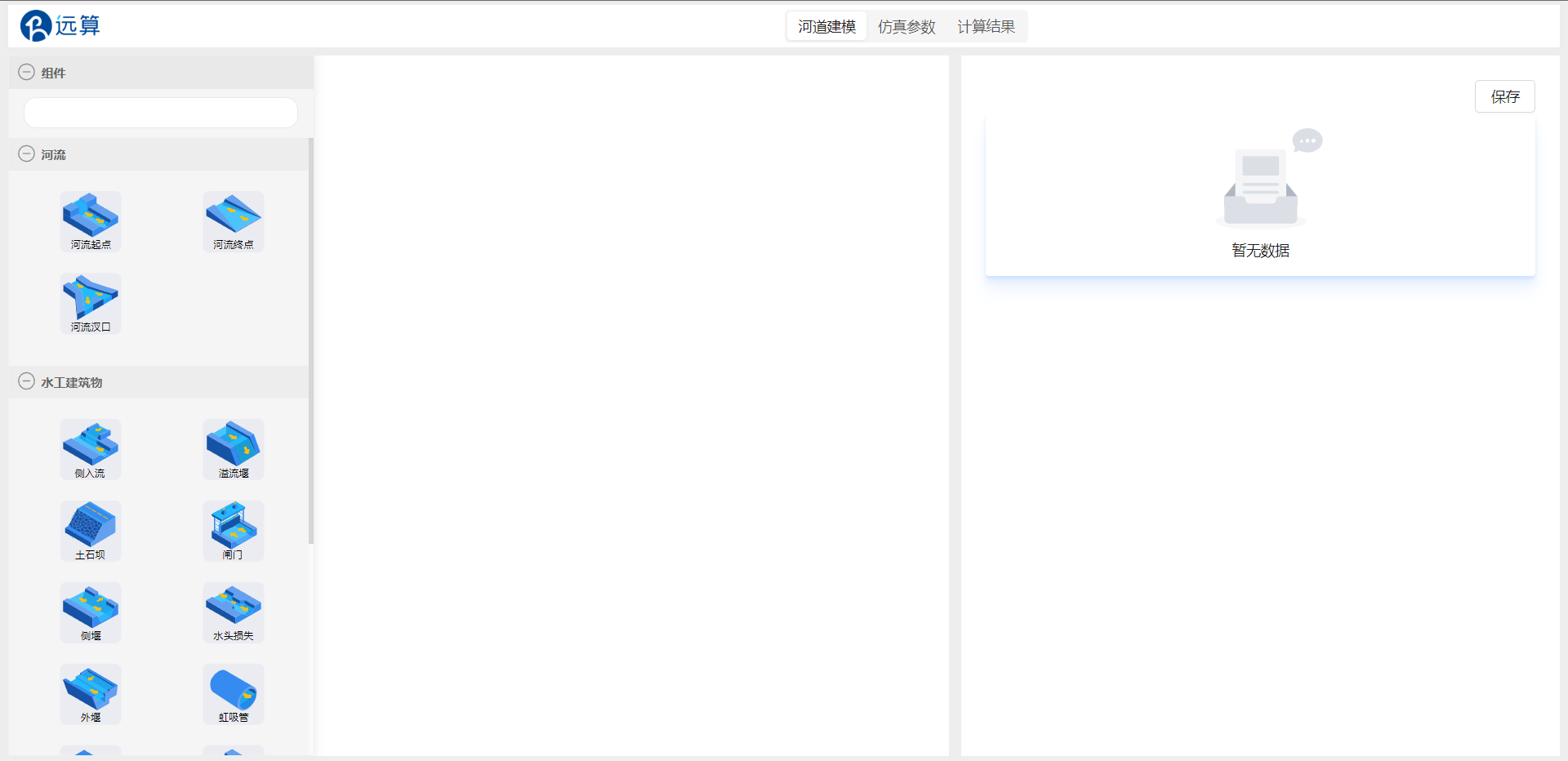
将本案例所需组件拖入中间栏:
首先拖入一个河道起点组件、一个河道终点组件、一个蓄水池组件。将组件按照图中所示方式连接起来,形成一条河道,河道中间连接一个蓄水池。
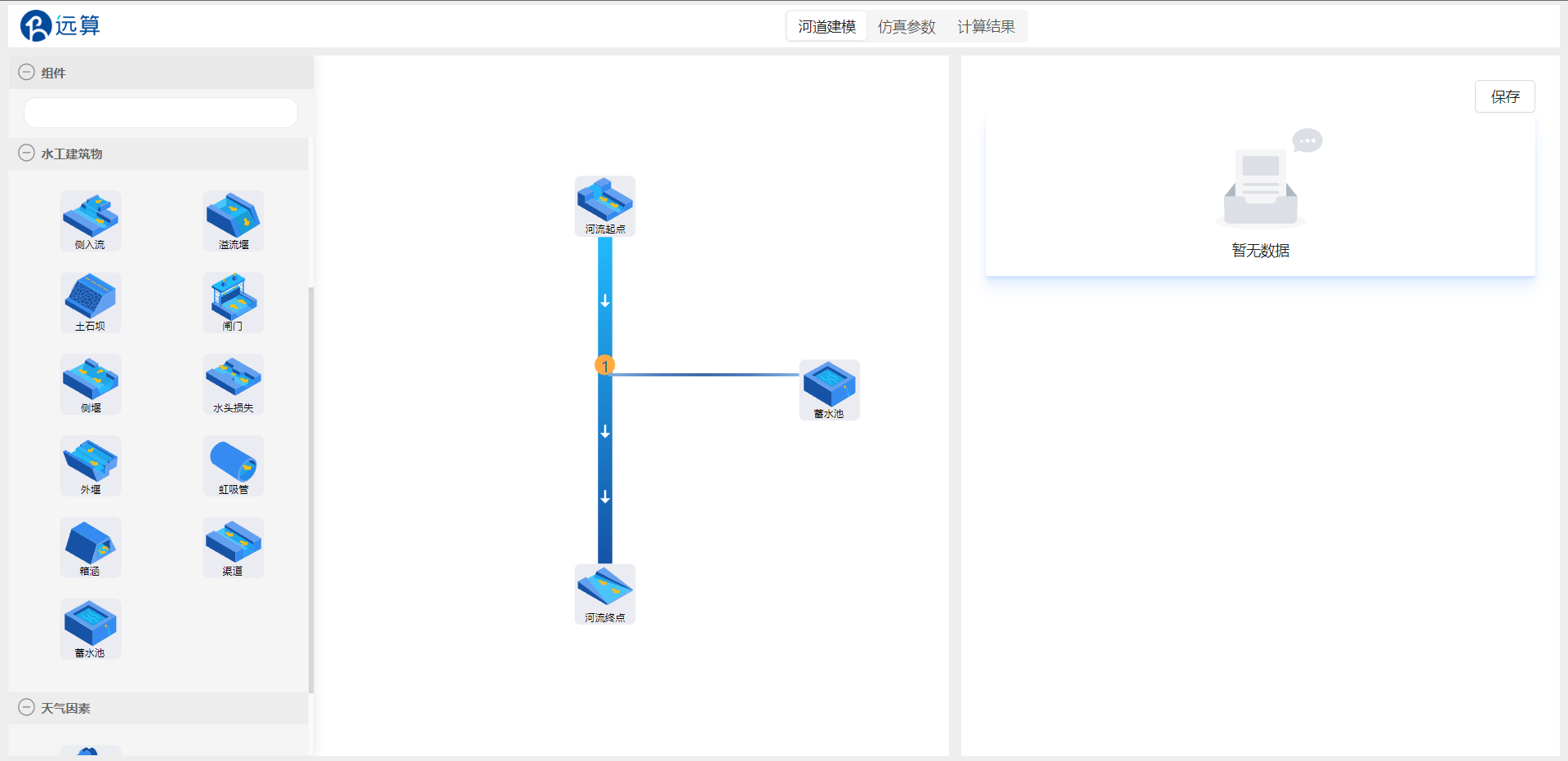
再拖入一个虹吸管组件,作为蓄水池和河道之间的连接器,将虹吸管组件拖动到河道和蓄水池之间的蓝线上,蓝线变绿表示可以连接,松开组件,虹吸管组件挂在蓝线上,连接成功。
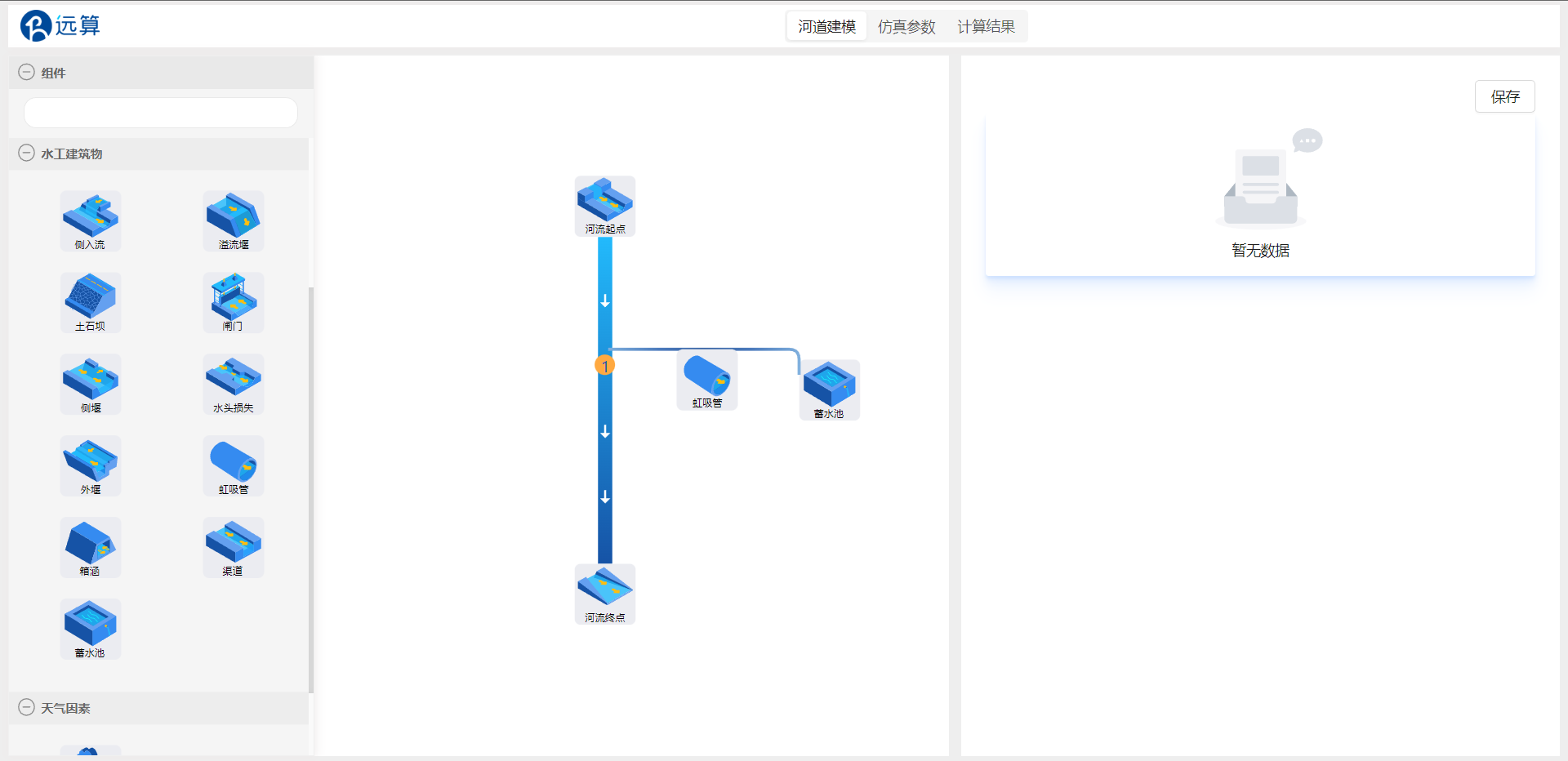
点击保存。
2.2 河道设置
点击河道1,配置河道的断面数据。一条河道至少有两个断面,因此先配置上游的断面1,设置断面里程为0,填写断面数据表单,参考下表。
| 横坐标 m | 断面高程 m |
|---|---|
| 0 | 10 |
| 5 | 0 |
| 45 | 0 |
| 50 | 10 |
设置断面最左端和最右端分别为左岸和右岸。由于本此案例中河道断面不包括漫滩,也可以不手动设置左岸右岸。设置好的断面可以从表单下方的图表中预览。
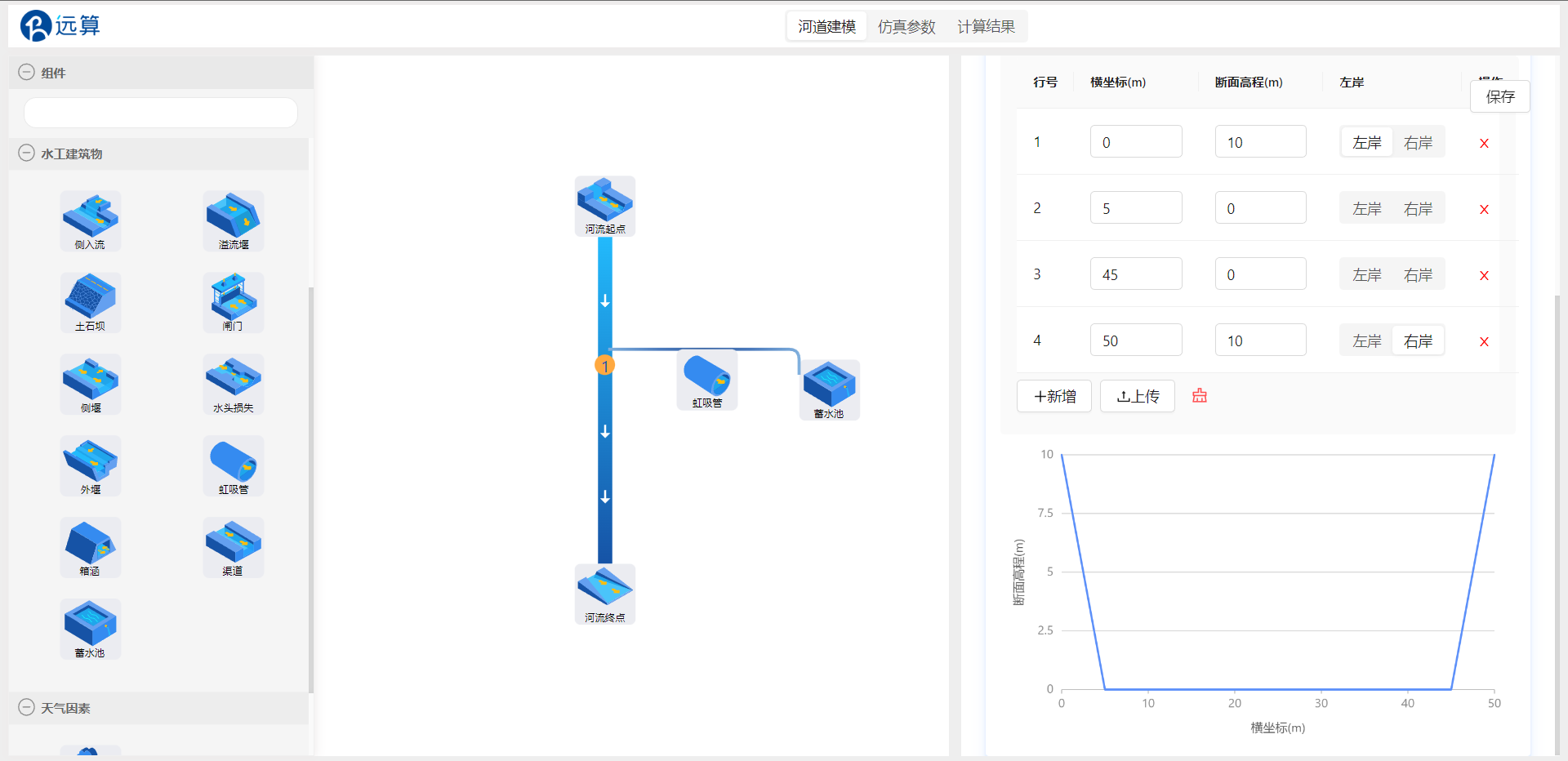
在河道1河道再添加一个断面个断面,里程为1000,断面截面相同。
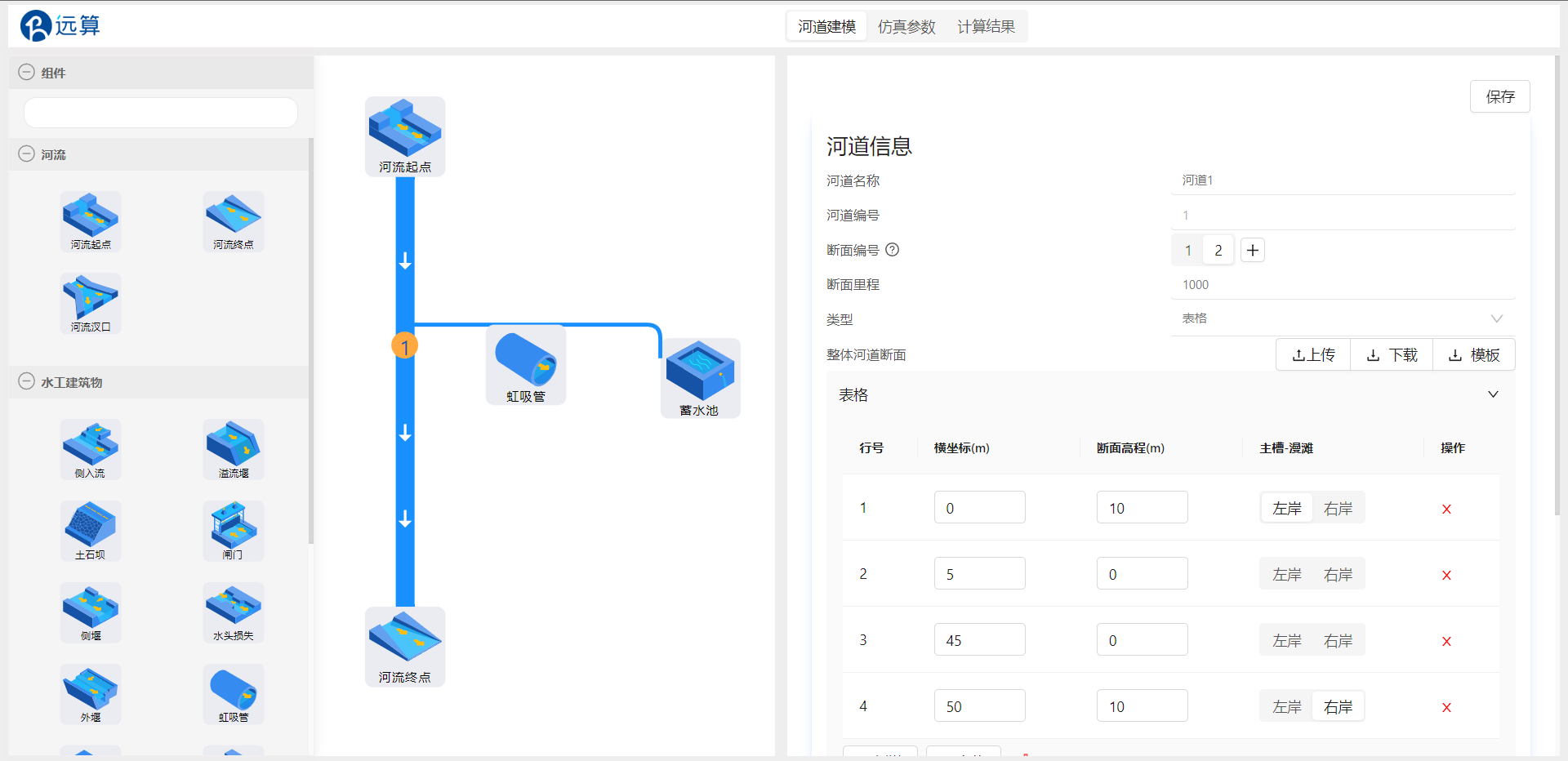
点击保存。
2.3 边界设置
点击河道起点,右侧出现参数配置栏“边界信息”。
按图中参数设置边界,边界类型:流量随时间变化,变化表格填写0s流量0m^3/s,3600s流量100m^3/s,7200s流量80m^3/s。
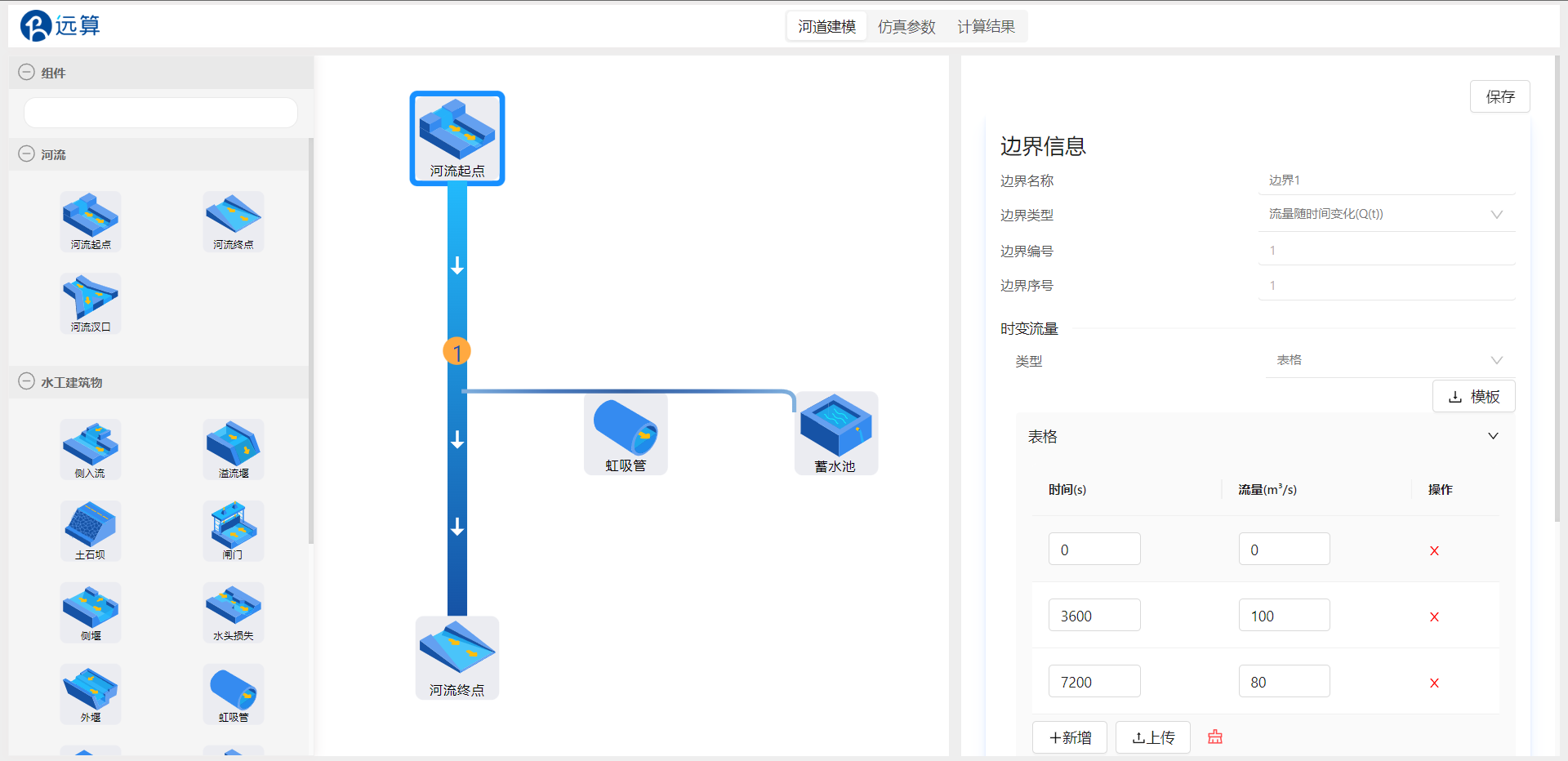
点击河道终点,配置边界信息。
按图中参数设置边界,边界类型:水位随时间变化,变化表格填写0s水位2m,3600s水位5m,7200s水位3m。
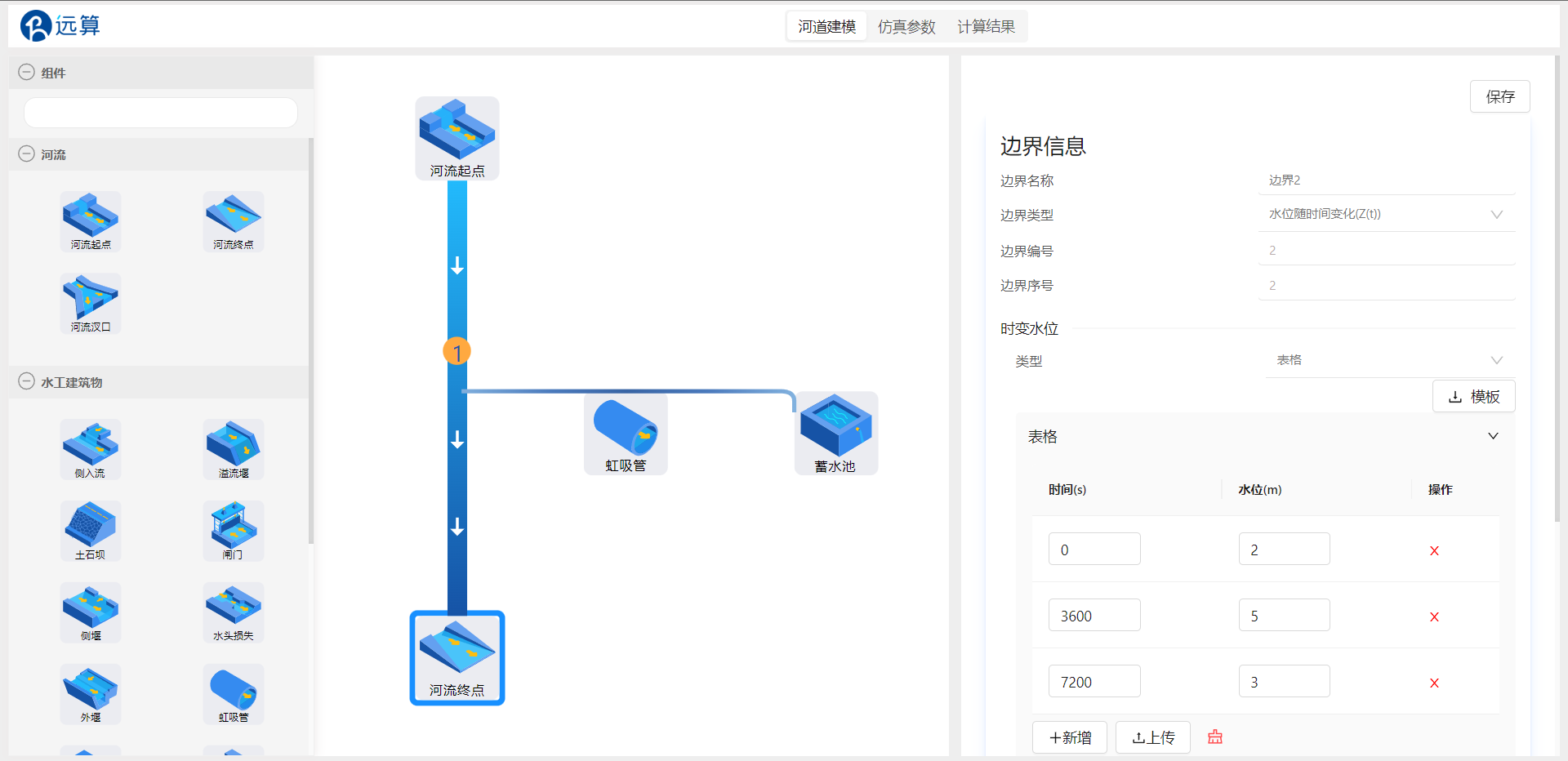 点击保存。
点击保存。
2.4 水工建筑物设置
2.4.1 蓄水池
点击蓄水池,配置蓄水池参数。设置蓄水池初始水位为1m,参照图中数据填写蓄水池体积结构表单,蓄水池表面积恒定100m^2,体积随高度上升而变大。
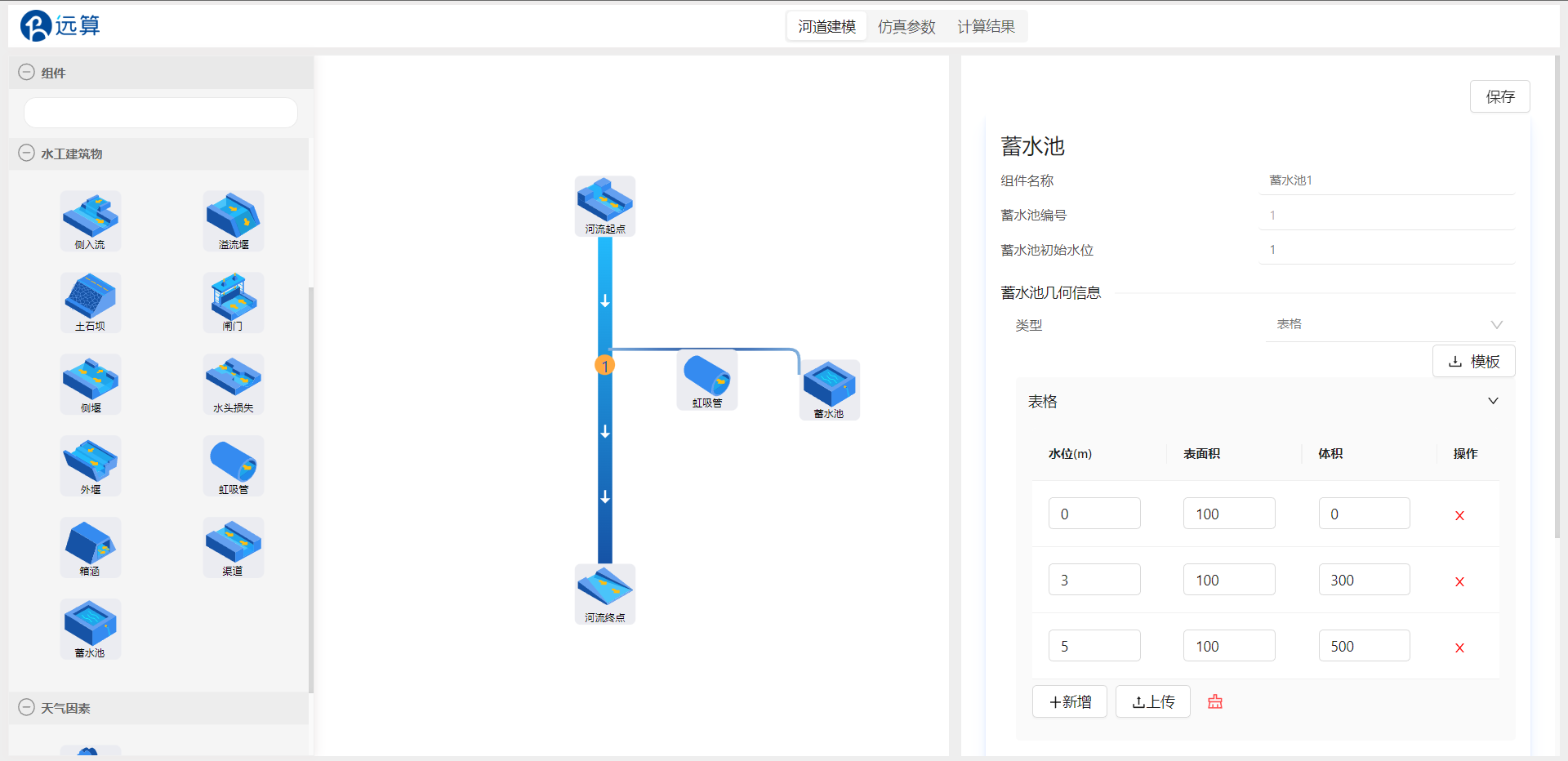
2.4.2 虹吸管
再设置虹吸管的参数,连接线属性的是河道-蓄水池,虹吸管长度100m,平均底部高程1m,横截面积5m^2,虹吸管水头损失系数为0.5,所在里程500m。
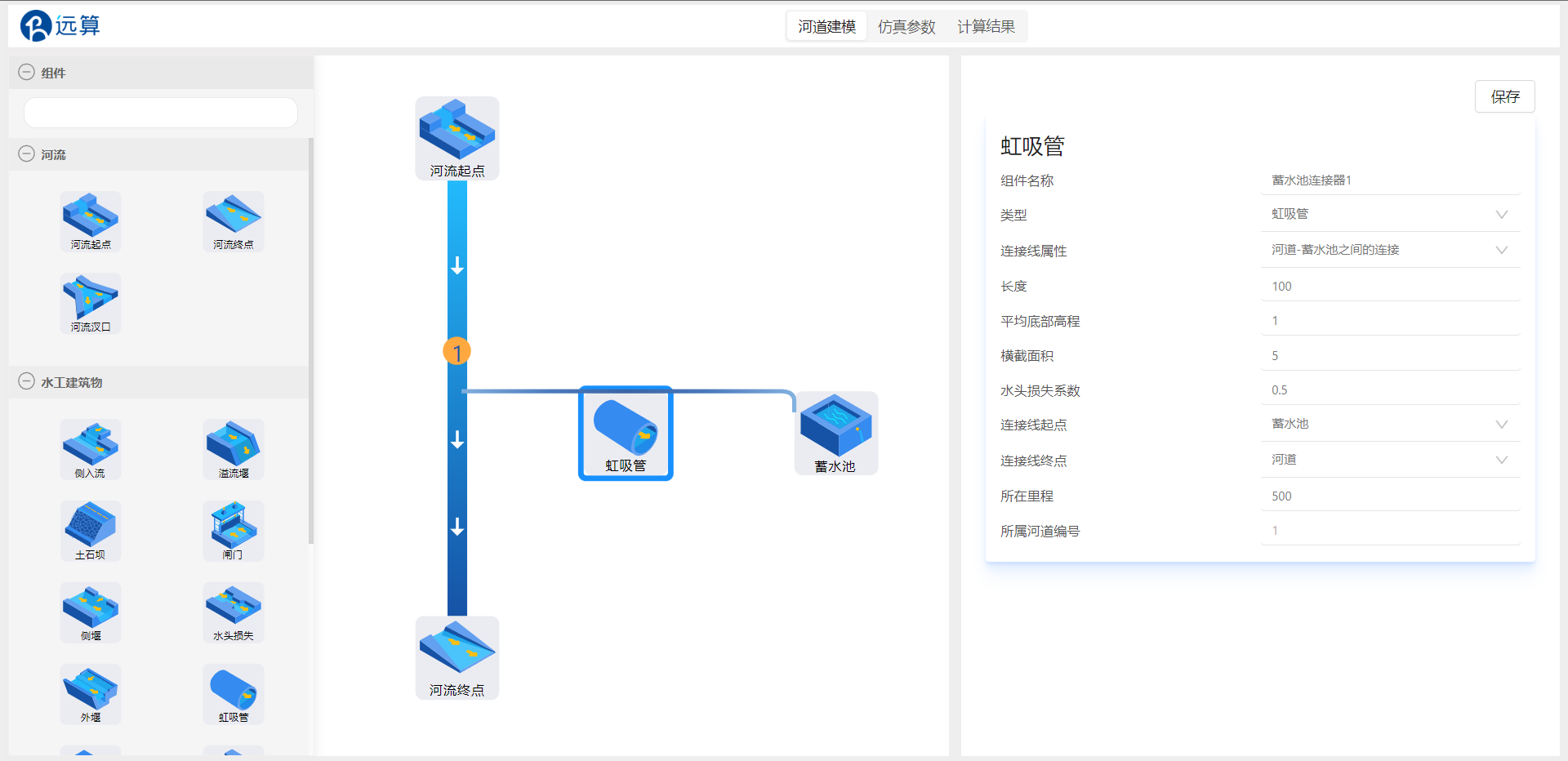 点击保存。
点击保存。
3.模型参数
点击仿真参数,进入模型参数配置界面。
3.1 基础信息
作业名称和计算内核不需要修改,保持为亚稳态计算。
3.2 时间步&资源配置
结果写入时间步间隔和日志写入时间步间隔都设置为60。时间步长修改为10s,最大时间约束值设置为7200s。
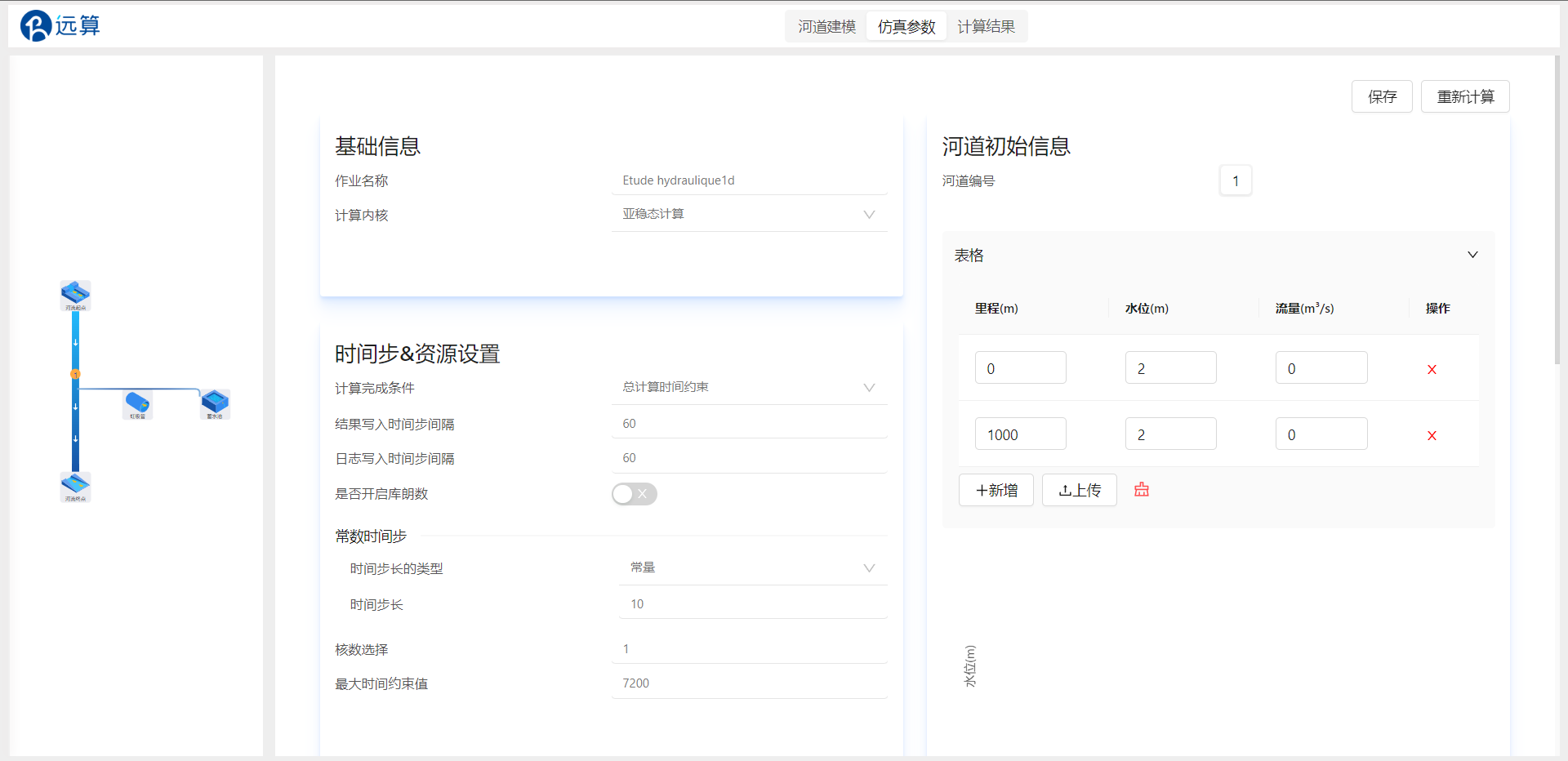
3.3 物理模型
假设整个河道内部比较顺畅,给一个底部均匀的strickler摩擦系数50,填写该摩擦系数河道的每一个断面,主槽和漫滩都填写50。
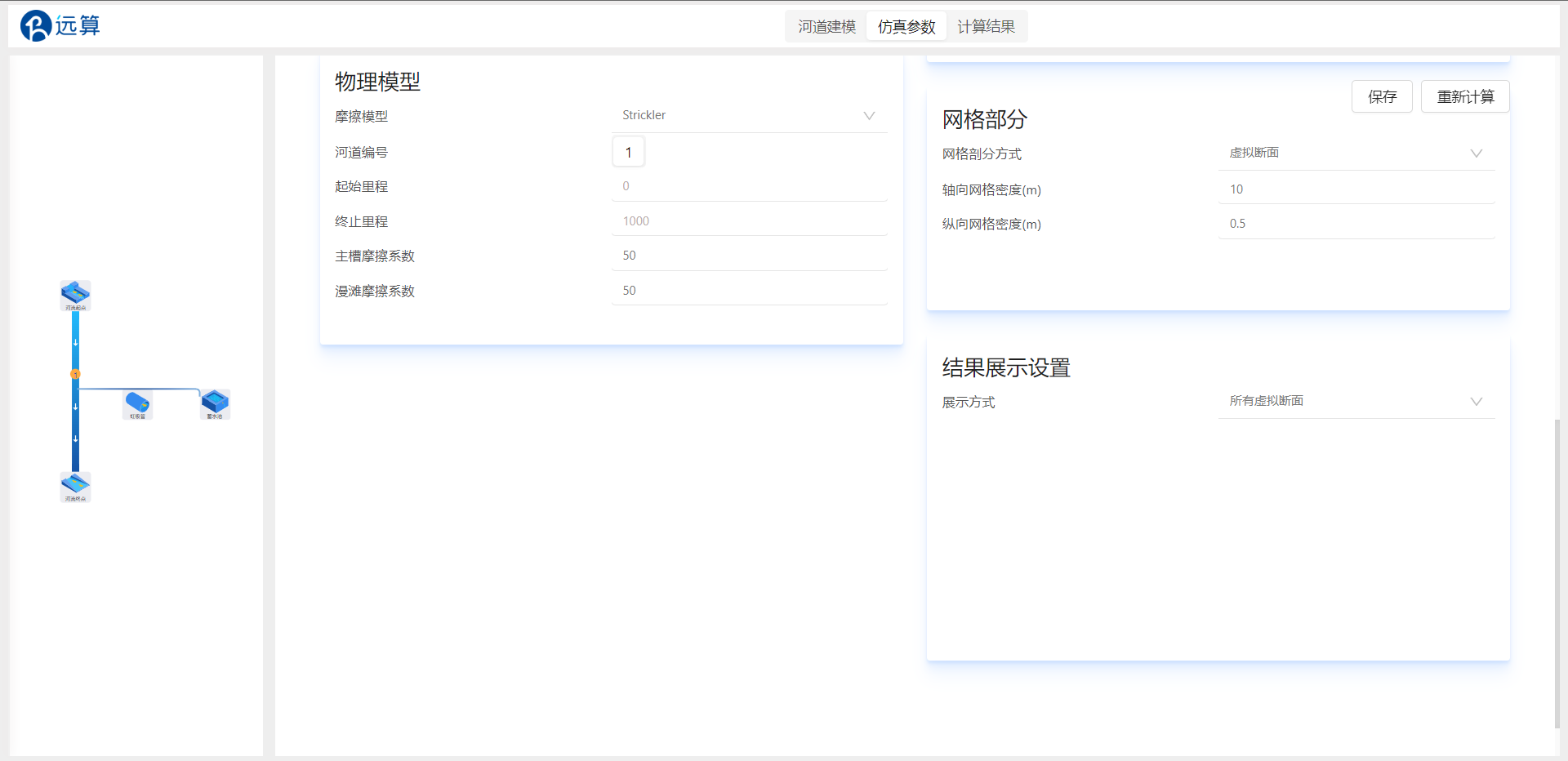
3.4 初始信息
配置河道初始信息,首先配置河道1,填入河道1两个断面的里程,设置初始水位2m,初始流量为0m^3/s。
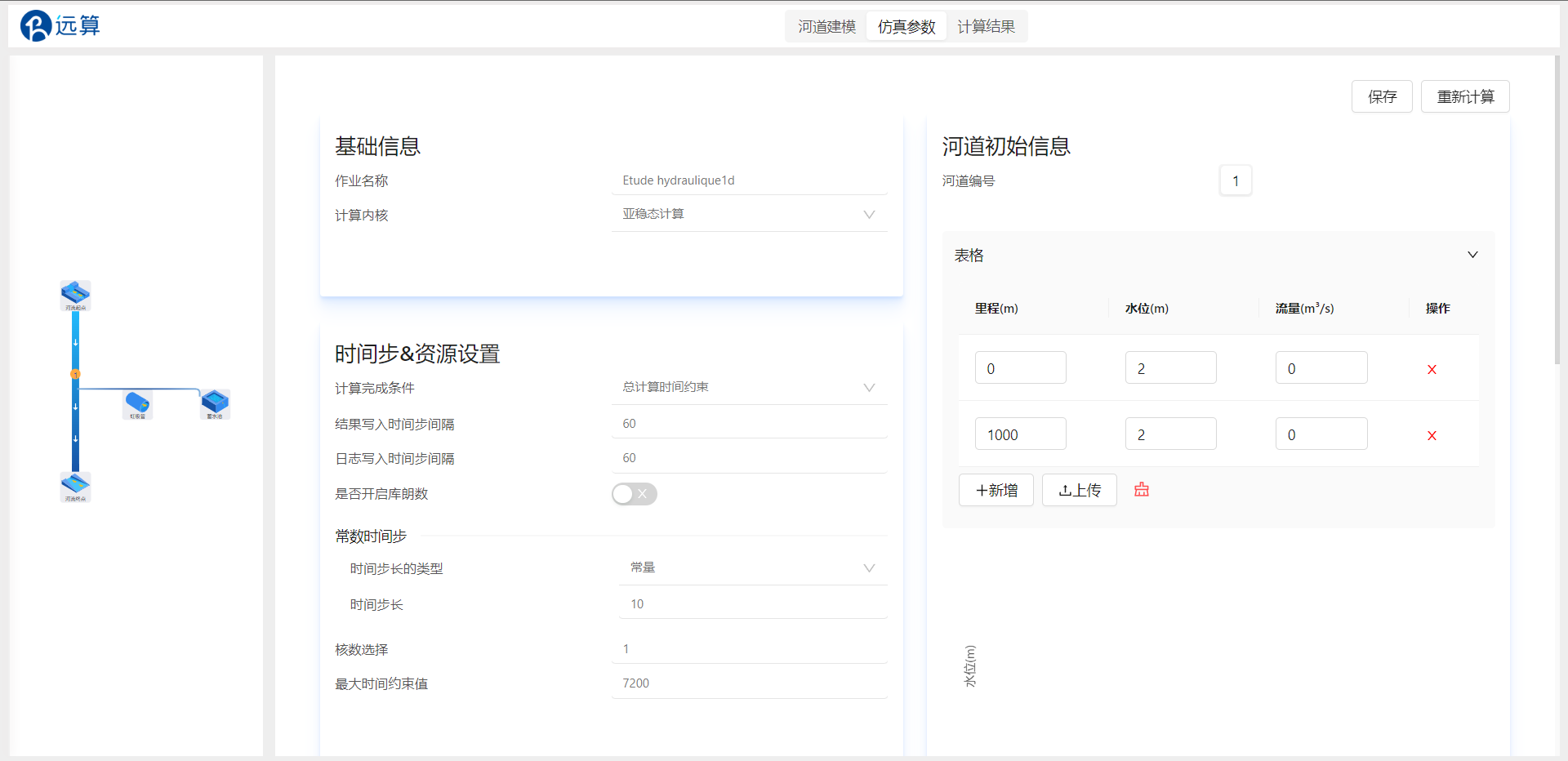 点击保存
点击保存
3.5 网格部分
保持默认即可。
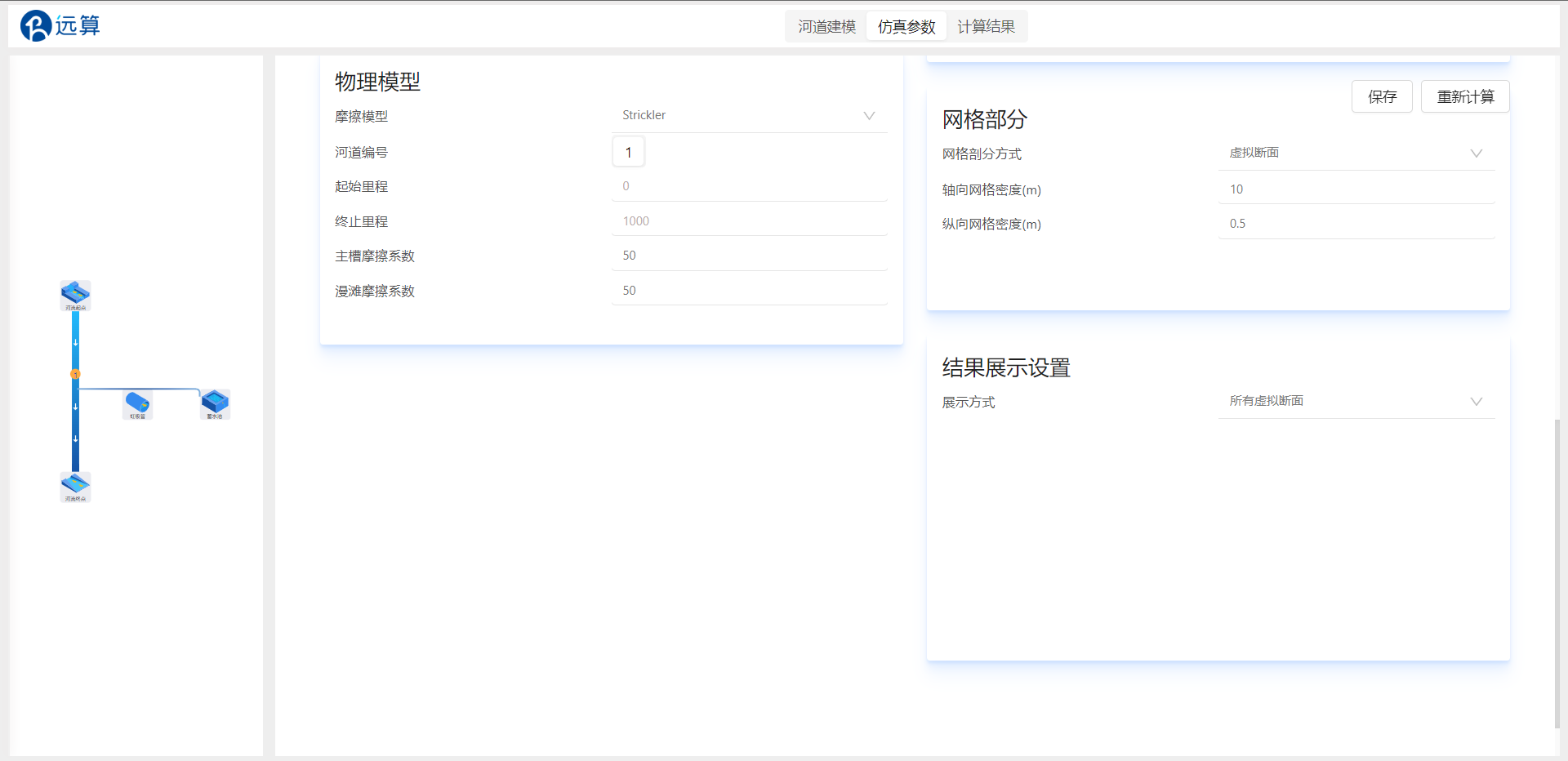
3.6 结果配置
设置展示方式为:全部虚拟断面。
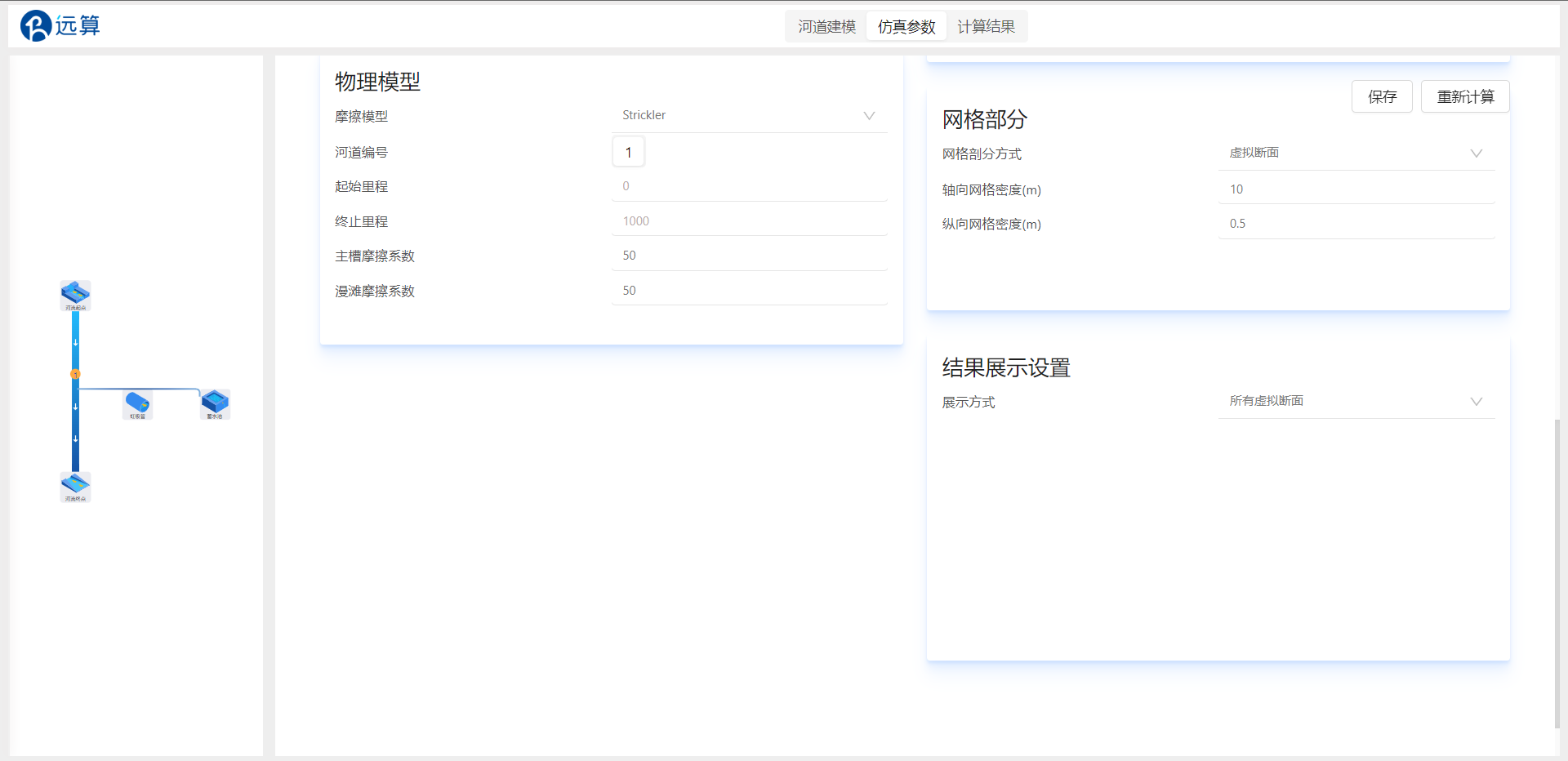
3.7 仿真计算
全部配置完成后,点击保存,并提交计算。
4. 结果展示
4.1 河道
计算完成后进入结果界面,在河道结果界面,可以调整显示方式,例如查看距离展示方式,在下拉列表中选择里程为500的断面,该断面的水深随时间变化如下图所示。
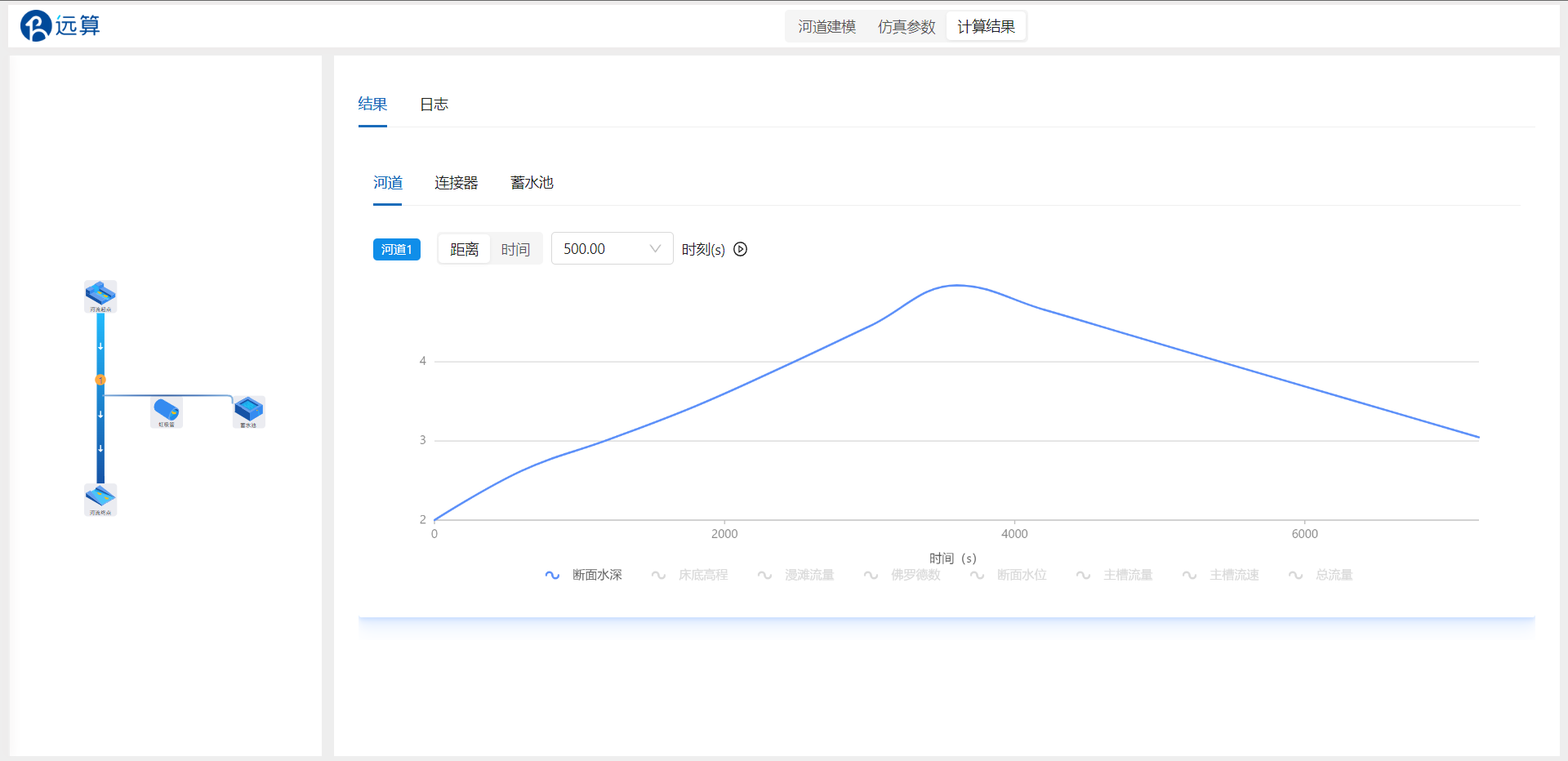
点击断面水深取消选中,再点击总流量来展示结果。可以看到在里程为500处设置的虹吸管对断面流量的影响作用,特别是在前2000s时,上游入流较小,较大部分水量流向了蓄水池。
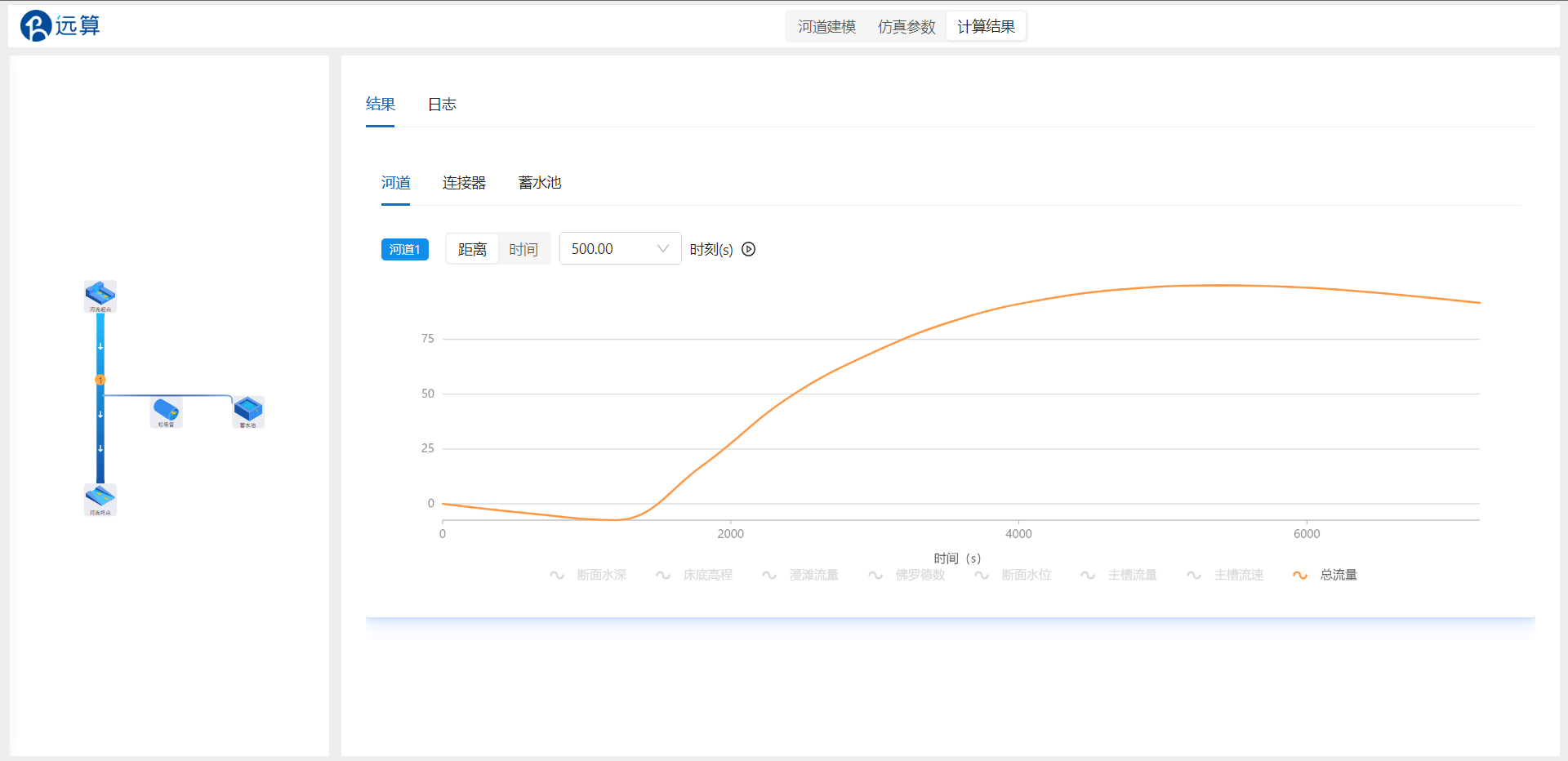
点击时间调整所展示的时刻,下方图表展示的则是河道1从起点至终点的各结果变化。将时刻调至5400s,查看此时整个河道内水深的变化情况。
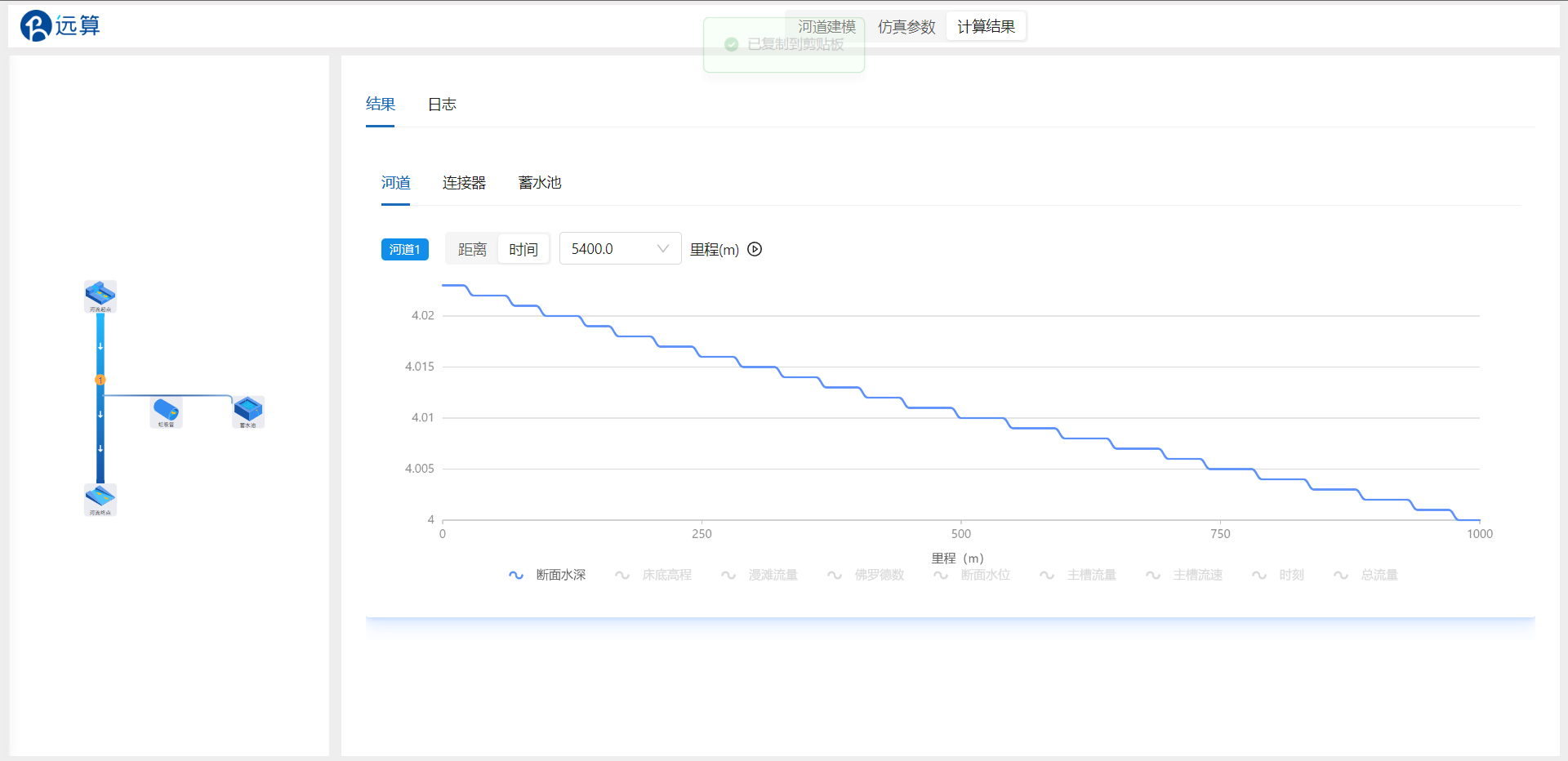
4.2 连接器
连接器交换流量与交换流速如下图所示。在0~4500s时,连接器交换流量数值为正,表示水从河道流入蓄水池;之后流量为负,因此蓄水池中有水流入河道内。
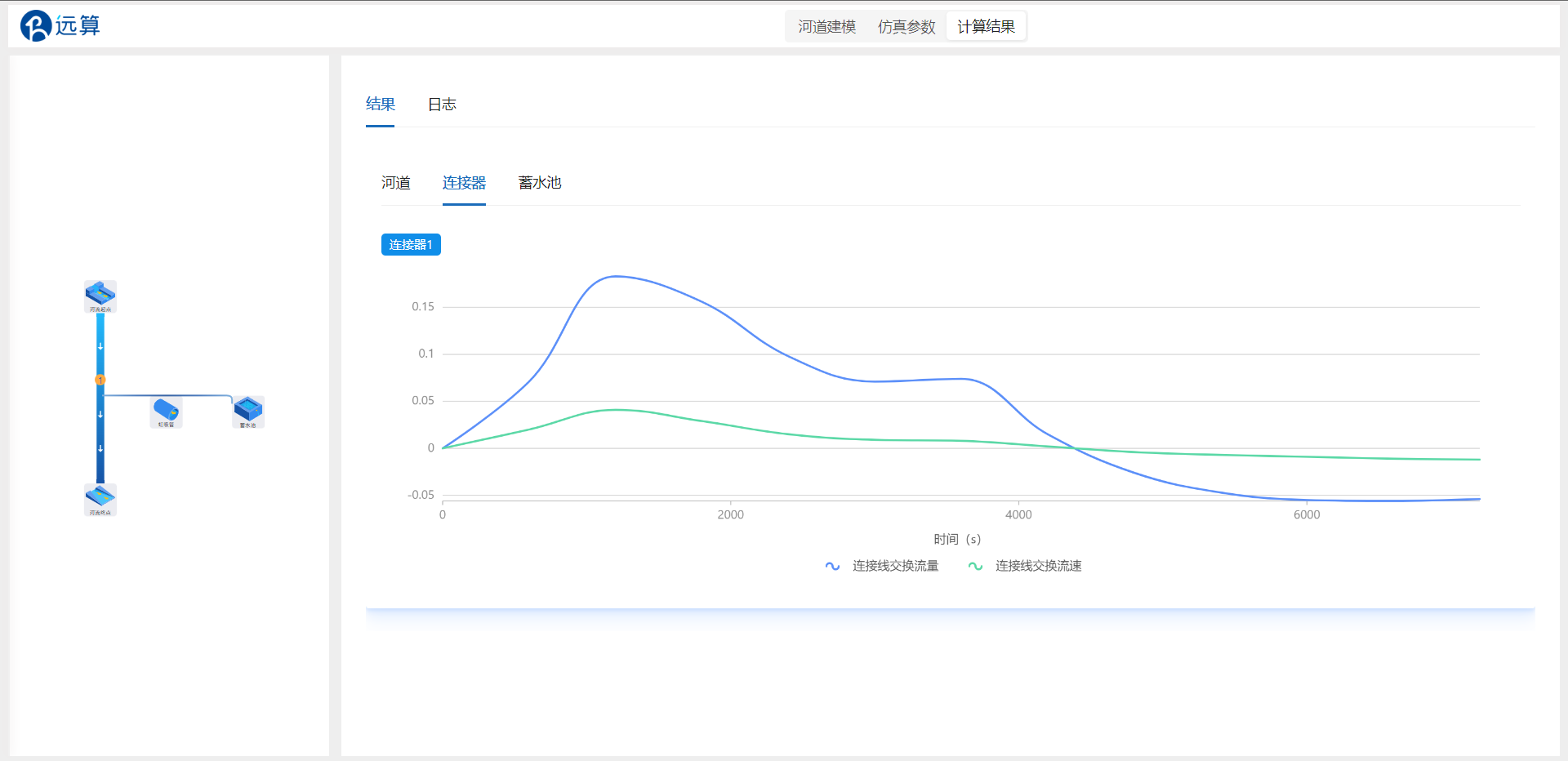
4.3 蓄水池
如图所示,蓄水池从0时刻起接收河道来水,水位持续上升。之后河道流量和水位继续增大,蓄水池水位跟随上升,最后也因河道水位和流量下降而下跌。